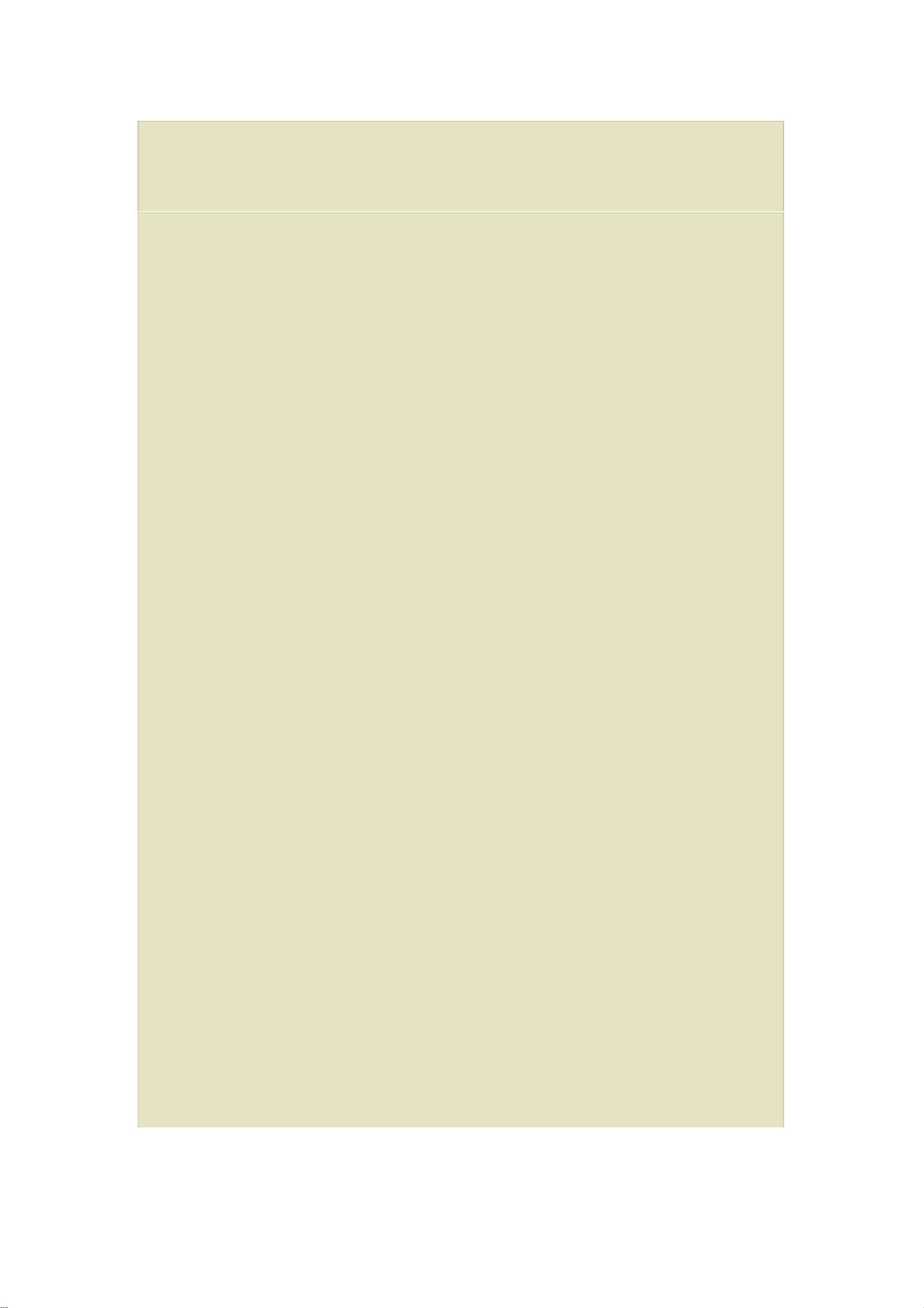MATLAB Simulink中修改示波器背景与输出图像矩阵方法详解
版权申诉
129 浏览量
更新于2024-09-03
收藏 595KB PDF 举报
在Simulink中输出具有白色背景的黑色图像是一个常见的需求,尤其是在进行数据分析和报告制作时。本文档提供了两种方法来实现这一目标,主要关注于利用MATLAB命令和Simulink Scope功能。
首先,通过MATLAB命令修改示波器背景和曲线颜色的方法:
1. 隐藏处理柄:使用`shh=get(0,'ShowHiddenHandles')`获取隐藏处理柄状态,然后将其设置为可见以便进行后续操作。
2. 修改窗口属性:通过`set(gcf,'menubar','figure')`、`set(gcf,'CloseRequestFcn','closereq')`和`set(gcf,'DefaultLineClipping','Off')`改变窗口菜单栏、关闭请求函数和线条裁剪模式。
3. 恢复隐藏处理柄:仿真结束后,使用`set(0,'ShowHiddenHandles',shh)`恢复原始设置。
第二种方法则是将Simulink Scope内的图形导出到MATLAB工作空间进行进一步处理:
1. 数据捕获:在Simulink Scope中,打开参数(Parameters)菜单,选择Data History,确保“Save data to workspace”选项被勾选。设置数组格式(Array),并为其分配变量名(如aa)。
2. 仿真与数据获取:运行一次仿真后,矩阵aa将在工作空间中存储示波器输出的曲线数据,矩阵结构取决于输出的曲线数量和MUX模块的配置。
3. 曲线解析:理解矩阵结构,例如,第一列是时间,第二列和第三列代表多条曲线。如果使用了MUX,可能会有额外的列表示未使用的输入。
利用这些步骤,可以通过`plot`函数根据矩阵`aa`绘制出所需图形。如果需要白色背景,可以在`plot`函数之前设置背景色为白色,例如使用`set(gcf, 'Color', 'w')`,然后调用`plot`函数,例如`plot(curve)`。
总结来说,本文档提供了解决在Simulink中调整示波器图形外观,尤其是背景颜色,以及将图形导出到MATLAB工作空间以便进一步分析和报告制作的实用技巧。通过掌握矩阵结构和MATLAB命令,用户可以灵活地控制图形的输出和展示效果。
2021-12-01 上传
2021-09-14 上传
130 浏览量
2019-08-12 上传
2021-04-08 上传
sqskdjj
- 粉丝: 0
- 资源: 4万+
最新资源
- 缓冲区溢出深入剖析(快速了解
- BM String Match
- cmd常用命令大全大家很关心不啊
- surfer中文版基础教程
- More Effecitve C++
- Android教程 很好的入门教程
- JSP数据库编程指南,高清,非影印版
- seam+in+action.pdf 中文参考文档
- java学习资料()
- Prentice.Hall.JBoss.Seam.Simplicity.and.Power.Beyond.Java.EE.Apr.2007
- JBoss4.0.pdf 参考文档
- 5分钟熟悉Maven之中文版官方文档翻译
- Git Phrase Book
- struts电子书(学习struts必备)
- 生命线—质量管理手册
- 高质量C++C 编程指南